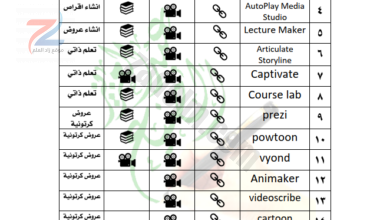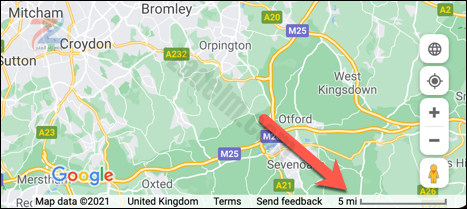4 طرق مجانية لتشغيل تطبيقات Android على جهاز الكمبيوتر الخاص بك
هل تمنيت يومًا أن تتمكن من تشغيل تطبيق أو لعبة Android على جهاز الكمبيوتر الخاص بك حتى لا يتم تحويلك إلى شاشة هاتف صغيرة؟ أو ربما تحتاج إلى اختبار ميزة على Android ، ولكن ليس لديك جهاز Android في متناول يديك. فيما يلي أربع طرق مجانية لتشغيل Android (وتطبيقاته) على جهاز الكمبيوتر الخاص بك.
ربط هاتفك مع Windows
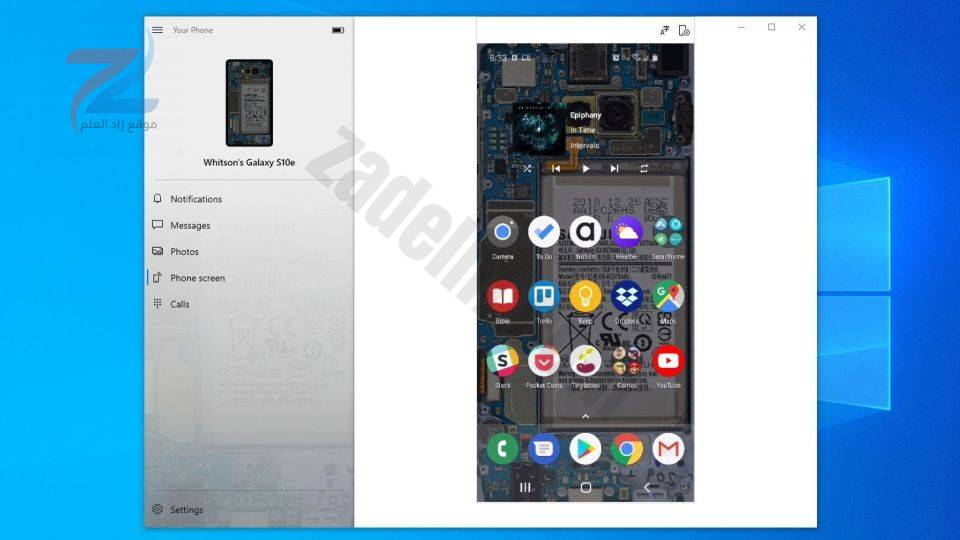
بالنسبة للتطبيقات المثبتة على هاتفك ، لا تحتاج إلى أي شيء خيالي للحصول على Android على جهاز الكمبيوتر الخاص بك. يوفر تطبيق Windows Your Phone القدرة على عكس شاشة العديد من هواتف Samsung على جهاز الكمبيوتر الخاص بك ، مع الوصول إلى معظم تطبيقاتك من خلال نافذة سطح مكتب بسيطة.
تعمل Microsoft على توسيع هذه الميزة إلى أبعد من ذلك ، مع القدرة على تثبيت تطبيقات Android على شريط المهام وتشغيلها بشكل فردي ، طالما كان هاتفك وجهاز الكمبيوتر متصلين. في وقت كتابة هذا التقرير ، كانت هذه الميزة متاحة في Windows 10’s Insider Previews ويتم طرحها ببطء لعامة الناس.
هذا ليس دائمًا الحل المثالي. إذا كنت تبحث عن ممارسة الألعاب ، فقد يأتي ذلك مع بعض التأخير والتشويش الرسومي ، ولن تتمكن بسهولة من مشاركة الملفات من جهاز الكمبيوتر الخاص بك مباشرة إلى تطبيق في Android. ولكن للوصول السريع إلى تطبيقات Android التي قمت بتثبيتها بالفعل ، فهي تعمل بالتأكيد عند الضرورة.
قم بتشغيل تطبيقاتك المفضلة باستخدام BlueStacks

إذا كنت تبحث فقط عن تشغيل تطبيقين ولا تحتاج إلى أن يبدو المحاكي مثل Android ، فعليك تجربة BlueStacks . على مر السنين ، أصبح أفضل محاكي لتطبيقات Android ، وهو مليء بالميزات التي تضمن تشغيل تطبيقاتك وألعابك بسلاسة. نظرًا لأنه يستخدم الظاهرية لمحاكاة Android ، فستحتاج إلى الانتقال إلى BIOS لجهاز الكمبيوتر الخاص بك وتمكين Intel VT-x أو AMD-V ، إذا كان جهاز الكمبيوتر الخاص بك يدعمها ، للحصول على أفضل أداء.
قم بتنزيل BlueStacks وتثبيته كما تفعل مع أي تطبيق Windows أو Mac آخر. سيشغل حوالي 2 غيغابايت من المساحة على جهاز الكمبيوتر الخاص بك (بالإضافة إلى أي تطبيقات تقوم بتنزيلها) ، وعندما يتم إطلاقه ، سيتم الترحيب بك بشاشته الرئيسية المخصصة. لا يحاكي مشغل Android التقليدي ، ولكن يمكنك الوصول إلى Play Store لتنزيل أي تطبيقات تريدها – ستظهر على شاشة BlueStacks الرئيسية وعلى سطح مكتب Windows كاختصارات خاصة بها. فقط انقر نقرًا مزدوجًا فوق رمز لتشغيل التطبيق المعني.
يعد BlueStacks رائعًا للتطبيقات التي لا تحتوي على تطبيقات سطح مكتب مقابلة ، لكن المحاكي يتألق حقًا عندما يتعلق الأمر بالألعاب. يأتي BlueStacks مع تعيينات مضمنة للماوس ولوحة المفاتيح ، والتي يمكنك تخصيصها لعناصر التحكم باللمس التي تجدها في ألعاب Android المختلفة.
يمكنك أيضًا ضبط الدقة و DPI و FPS ومقدار وحدة المعالجة المركزية أو ذاكرة الوصول العشوائي المخصصة للمحاكي ، مما يضمن حصولك على أفضل توازن بين السرعة والدقة الرسومية. (هذا مفيد بشكل خاص نظرًا لأن BlueStacks كثيف الموارد إلى حد ما ، مثل العديد من الأجهزة الافتراضية.)
يأتي BlueStacks ، للأسف ، مع بعض الإعلانات والفوضى ، لكنه ليس تدخليًا كما كان من قبل ، وهو ثمن ضئيل يجب دفعه مقابل الوظائف التي تحصل عليها – خاصة بالنظر إلى أنه يستخدم Android 7.1 كأساس له ، وهو أعلى من معظم بدائل في السوق.
تجربة محاكاة Android الكاملة مع Genymotion

إذا كنت تبحث عن استكشاف نظام التشغيل Android نفسه – بدلاً من التطبيقات الفردية – فإن Genymotion هو محاكي لائق. تم تصميم منتجها الرئيسي للمطورين ويكلف أموالاً لاستخدامها ، ولكن هناك نسخة مجانية من البرنامج يمكنك تنزيلها للاستخدام الشخصي ؛ تحتاج فقط إلى إنشاء حساب على الموقع أولاً.
يستخدم Genymotion برنامج VirtualBox لمحاكاة Android ، لذلك ستحتاج إما إلى تثبيت VirtualBox على جهاز الكمبيوتر الخاص بك أو تنزيل الإصدار مع برنامج VirtualBox مجمع. قم بتثبيته كما تفعل مع أي برنامج Windows آخر ، مع التأكد من تحديد الإصدار “للاستخدام الشخصي” أثناء المعالج. (ومثل BlueStacks ، سترغب في تمكين Intel VT-x أو AMD-V من BIOS لجهاز الكمبيوتر الخاص بك إذا كان لديك.)
عند بدء تشغيل Genymotion ، ستقدم لك قائمة بقوالب الأجهزة التي يمكنك تثبيتها — وهذا يحدد دقة الشاشة وإصدار Android والموارد المخصصة للمحاكي. قم بتثبيت النموذج الذي تريده وانقر فوقه نقرًا مزدوجًا للدخول إلى Android. ستتمكن من التنقل عبر الشاشة الرئيسية وتشغيل التطبيقات ومحاكاة أحداث معينة مثل موقع GPS.
لاحظ أنك ستبدأ بإصدار بسيط جدًا من Android لا يأتي حتى مع العديد من تطبيقات Google أو الميزات الحديثة ، على الرغم من أنه يمكنك إضافة متجر Play عن طريق النقر فوق رمز “Open Gapps” في الشريط الجانبي لتثبيته. وأيضًا ، بغض النظر عن النموذج الذي تختاره ، فلن تحصل على أي إصدارات مخصصة من Android — فاختيار نموذج Samsung Galaxy S10 ، على سبيل المثال ، لن يمنحك واجهة مستخدم واحدة من Samsung. إنه فقط يحدد دقة ومواصفات الجهاز الظاهري. (تدعم Genymotion إصدارات Android من 4.4 حتى 10.0 ، رغم ذلك).
تعمل Genymotion بشكل جيد لاستكشاف إعدادات Android والميزات المضمنة الأخرى ، على الرغم من أنني لن أستخدمها بالضرورة لتشغيل التطبيقات الفردية ، لأنها لا تتكامل بشكل جيد مع جهاز الكمبيوتر الخاص بك كشيء مثل BlueStacks. إذا كانت Genymotion لا تناسب احتياجاتك ، فإن مجموعة تطوير برامج Android الرسمية من Google تأتي أيضًا مع محاكي Android ، على الرغم من أن الإعداد أكثر تعقيدًا ، لذلك لا أوصي به لمعظم المستخدمين.
قم بتشغيل Android مباشرة على جهاز الكمبيوتر الخاص بك باستخدام Android-x86
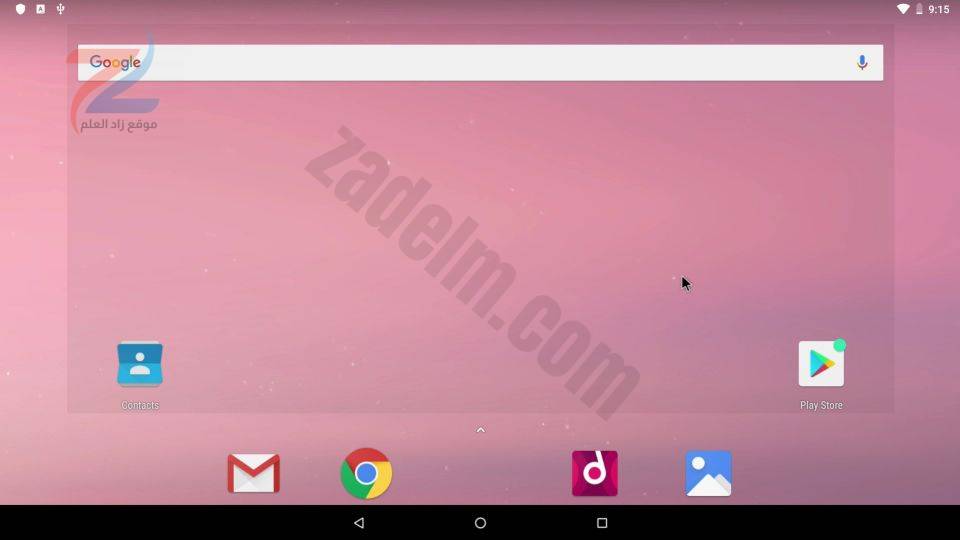
إذا كنت تبحث عن شيء أكثر اكتمالاً بعض الشيء ، فإن مشروع Android-x86 يجعلك أقرب ما يمكن إلى Android الحقيقي على جهاز الكمبيوتر الخاص بك. Android-x86 هو مشروع مفتوح المصدر ينقل Android إلى النظام الأساسي x86 ، مما يسمح لك بتشغيله على جهاز الكمبيوتر الخاص بك بدلاً من الهاتف أو الجهاز اللوحي المستند إلى ARM.
لتشغيل Android-x86 ، لديك خياران. إذا كنت تريد تشغيل Android من تلقاء نفسه ، كنظام تشغيل سطح مكتب لجهاز الكمبيوتر الخاص بك ، فيمكنك تنزيله كصورة قرص ISO ونسخه على محرك أقراص USB باستخدام برنامج مثل Rufus . بعد ذلك ، أدخل محرك أقراص USB هذا في جهاز الكمبيوتر المعني ، وأعد التشغيل ، وادخل إلى قائمة التمهيد (عادةً عن طريق الضغط على مفتاح مثل F12 أثناء عملية التمهيد).
بالتمهيد من محرك Android-x86 USB ، ستتمكن إما من تشغيل Android في بيئة حية – دون أن يكون لها أي تأثير على جهاز الكمبيوتر الخاص بك – أو تثبيته على محرك الأقراص الثابتة بجهاز الكمبيوتر لديك للاستخدام الدائم (وأداء أفضل).
بدلاً من ذلك ، إذا كنت ترغب في تشغيل Android-x86 أعلى نظام التشغيل الحالي ، فيمكنك تنزيل صورة القرص وتشغيلها داخل VirtualBox . هذا ، مرة أخرى ، أكثر تقدمًا إذا لم تكن معتادًا على VirtualBox ، ولكن دليلنا لتشغيل Windows على جهاز Mac يمكن أن يطلعك على العملية.
يحتوي الموقع الرسمي على بعض النصائح للحصول على Android-x86 وتشغيله في جهاز افتراضي أيضًا. إنه عمل أكثر من استخدام شيء مثل BlueStacks ، ولكنه أيضًا أقرب إلى Android الخالص ، وهو ميزة رائعة.